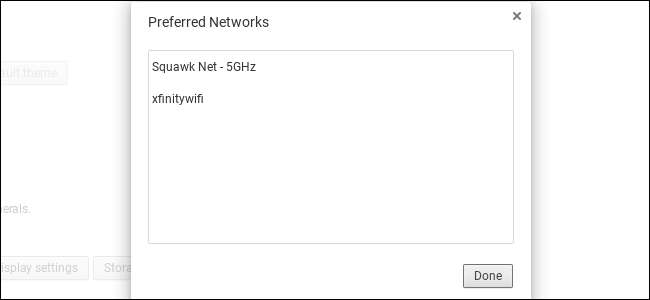
Chromebooken din kobles automatisk til Wi-Fi-nettverk du tidligere har koblet til. Men hvis flere kjente Wi-Fi-nettverk er innen rekkevidde, vil du kanskje konfigurere hvilket som får prioritet. Du kan for eksempel prioritere hjemmenettverket ditt over naboens nettverk, som er i nærheten, men svakt.
Denne funksjonen er også tilgjengelig på Windows 7 , Windows 8 og 10 , og Mac os .
Hvordan sette et foretrukket nettverk
Åpne først innstillingsskjermen på Chromebook. Enten klikker du på skuffen nederst til høyre på skjermen og klikker på den tannhjulformede "Innstillinger" -knappen eller klikker på menyen> Innstillinger i et nettleservindu.

Forsikre deg om at du er koblet til et Wi-Fi-nettverk du vil foretrekke - for eksempel hjemmenettverket ditt.
Klikk på alternativet "Wi-Fi-nettverk" her for å åpne listen over Wi-Fi-nettverk, og klikk på navnet på nettverket du er koblet til i listen.

Merk av i boksen "Foreta dette nettverket" og klikk "Lukk". Chromebook vil foretrekke dette nettverket fremfor andre når det automatisk kobles til Wi-Fi-nettverk.

Hvordan vise dine foretrukne nettverk
For å se dine foretrukne nettverk i den prioriterte rekkefølgen, klikk på “Wi-Fi-nettverk” -alternativet på Innstillinger-skjermen og klikk på “Foretrukne nettverk” nederst på menyen.
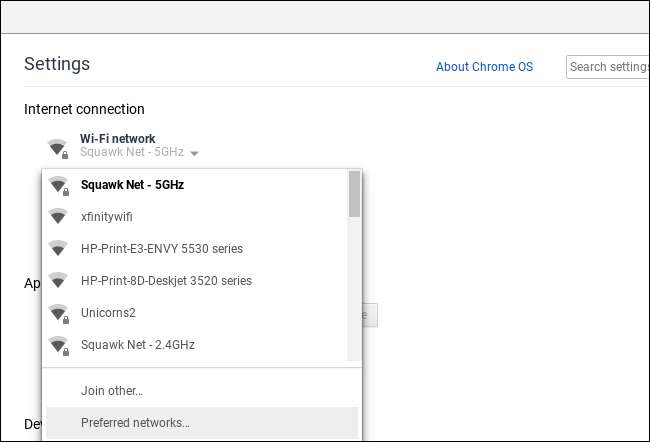
Du får se en liste over Wi-Fi-nettverkene Chromebook husker. Hvis flere lagrede nettverk er tilgjengelige i nærheten av deg, vil Chromebooken din prioritere de øverst på listen.
For å slette et lagret nettverk og sikre at Chromebook aldri prøver å koble til det i fremtiden, holder du markøren over et nettverk i listen og klikker på “x” til høyre for det. Du må velge nettverket manuelt og angi passordfrasen på nytt hvis du noen gang vil koble til det i fremtiden.
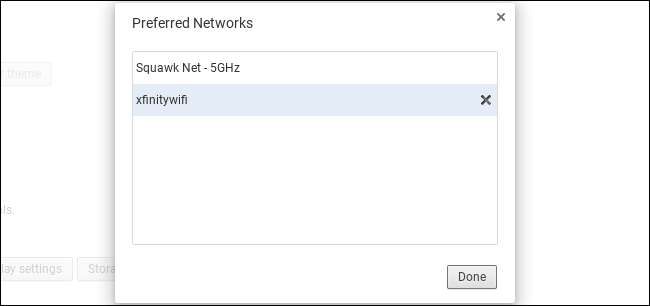
Ja, disse alternativene er litt dumme, og ikke i nærheten av like enkle som macOS ’enkle dra-og-slipp-prioriteringsvindu. Men i det minste er det bedre enn Windows, som bare lar deg gjøre det fra ledeteksten.







